Meerdere documenten tegelijk scannen vanuit de ADF (automatische documentinvoer) in de Geavanceerde modus (alleen ondersteunde modellen)
U kunt op het tabblad Geavanceerde modus (Advanced Mode) de helderheid, kleurtint, enzovoort, van afbeeldingen opgeven, en meerdere documenten tegelijk vanuit de ADF (automatische documentinvoer) scannen. Als u een model gebruikt dat dubbelzijdig scannen vanuit de ADF ondersteunt, kunt u beide kanten van documenten automatisch vanuit de ADF scannen.
Bij het scannen vanuit de ADF worden de documenten gescand zonder eerst een voorbeeld weer te geven.
-
Plaats de documenten op de ADF van het apparaat en start ScanGear (scannerstuurprogramma).
-
Klik op het tabblad Geavanceerde modus (Advanced Mode) en selecteer Document (ADF enkelzijdig) (Document (ADF Simplex)) of Document (ADF dubbelzijdig) (Document (ADF Duplex)) onder Bron selecteren (Select Source).
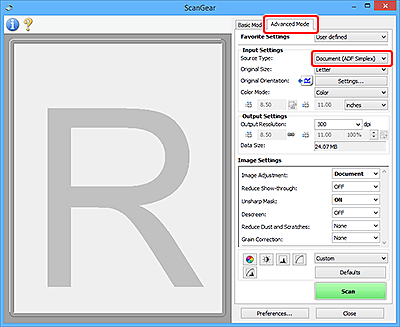
 Opmerking
Opmerking- De instellingen blijven niet behouden als u schakelt tussen modi.
- U kunt Document (ADF dubbelzijdig) (Document (ADF Duplex)) selecteren wanneer u een model gebruikt dat dubbelzijdig scannen vanuit de ADF ondersteunt.
-
Stel Instellingen voor invoer in, afhankelijk van het document of het doel.
-
Stel Instellingen voor uitvoer in.
-
Breng naar wens afbeeldingscorrecties en kleuraanpassingen aan.
-
Klik op Scannen (Scan).
Het scannen begint.
 Opmerking
Opmerking
- Klik op
 (Informatie) om een dialoogvenster weer te geven waarin u het documenttype en andere informatie van de huidige scaninstellingen kunt controleren.
(Informatie) om een dialoogvenster weer te geven waarin u het documenttype en andere informatie van de huidige scaninstellingen kunt controleren. - U kunt de werking van ScanGear nadat het scannen is voltooid, instellen in Status van het dialoogvenster ScanGear na het scannen (Status of ScanGear dialog after scanning) op het tabblad Scannen van het dialoogvenster Voorkeuren (Preferences).
